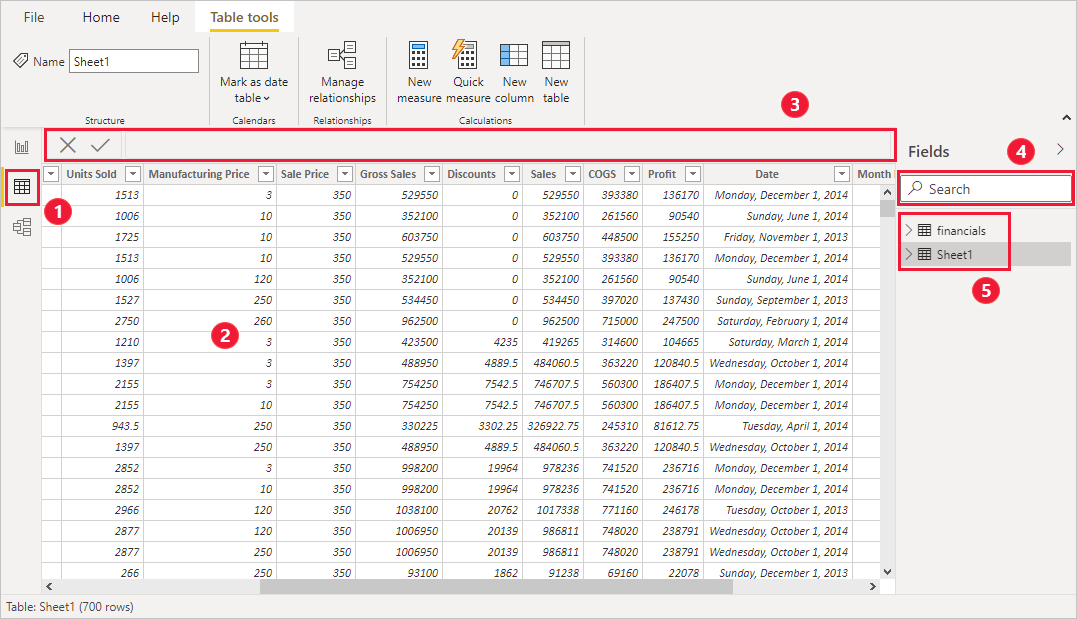Power BI Desktop에서 테이블 보기 작업
테이블 뷰 Power BI Desktop 모델의 데이터를 검사, 탐색 및 이해하는 데 도움이 됩니다. 파워 쿼리 편집기에서 테이블, 열 및 데이터를 보는 방법과 다릅니다. 테이블 뷰를 사용하면 데이터가 모델에 로드된 후 데이터를 확인합니다.
메모
테이블 뷰는 모델에 로드된 후 데이터를 표시하므로 모든 데이터 원본이 DirectQuery를 기반으로 하는 경우 테이블 뷰 아이콘이 표시되지 않습니다.
데이터를 모델링할 때 보고서 캔버스에 시각적 개체를 만들지 않고 테이블 또는 열에 실제로 무엇이 있는지 확인하려는 경우가 있습니다. 행 수준까지 보기를 원할 수 있습니다. 이 기능은 측정값 및 계산 열을 만들거나 데이터 형식 또는 데이터 범주를 식별해야 할 때 특히 유용합니다.
테이블 뷰에 있는 일부 요소를 좀 더 자세히 살펴보겠습니다.
테이블 보기 아이콘. 이 아이콘을 선택하여 표 보기로 들어갑니다.
Data Grid. 이 영역에는 선택한 테이블과 테이블의 모든 열과 행이 표시됩니다. 보고서 보기에서 숨겨진 열은 회색으로 표시됩니다. 옵션을 보려면 열을 마우스 오른쪽 단추로 클릭할 수 있습니다.
수식 입력줄. 측정값 및 계산 열에 대한 데이터 분석 식(DAX) 수식을 입력하십시오.
검색. 모델에서 테이블 또는 열을 찾아보세요.
필드 목록. 데이터 표에서 볼 테이블 또는 열을 선택합니다.
테이블 보기에서 필터링
테이블 뷰에서 데이터를 필터링하고 정렬할 수도 있습니다. 각 열에는 적용된 경우 정렬 방향을 식별하는 아이콘이 표시됩니다.

개별 값을 필터링하거나 열의 데이터를 기반으로 고급 필터링을 사용할 수 있습니다.
메모
Power BI 모델이 현재 사용자 인터페이스와 다른 문화권으로 만들어지면 텍스트 필드 이외의 항목에 대한 검색 상자가 테이블 뷰 사용자 인터페이스에 표시되지 않습니다. 예를 들어, 미국 영어로 작성된 모델을 스페인어로 볼 때 이러한 동작이 적용됩니다.
관련 콘텐츠
Power BI Desktop을 사용하여 모든 종류의 작업을 수행할 수 있습니다. 해당 기능에 대한 자세한 내용은 다음 리소스를 확인하세요.
- Power BI Desktop이란?
- Power BI Desktop를 사용한 쿼리 개요
- Power BI Desktop에서 데이터 형식
- Power BI Desktop 셰이핑 및 데이터 결합
- Power BI Desktop에서의 일반적인 쿼리 작업